2022/03/16
Apple Watchの機種変更時のデータ移行は簡単?バックアップの保存場所や注意点を紹介
Apple Watchは2021年10月に発売された「Apple Watch Series 7」で第7世代を迎えた。2015年4月に発売された初代から現在(2022年3月)まで7年近くが経ち、新規で購入するユーザーのみならず、買い換えるユーザーも増えてきたことだろう。
そこで少し心配なのが、機種変更時のデータ移行だ。本記事では、Apple Watch内データの“お引っ越し"について、その方法や注意点などを解説する。

面倒なバックアップはほぼ不要
そもそもApple Watchには、Series 5以降は32GBのストレージがあり、文字盤のレイアウトデータや各種の設定、アプリ固有のデータのほか、同期した写真や音楽も保存されている。どのようなデータがどれだけ入っているかは、iPhoneで「Watch」アプリ から[ストレージ]をタップすると確認できる。
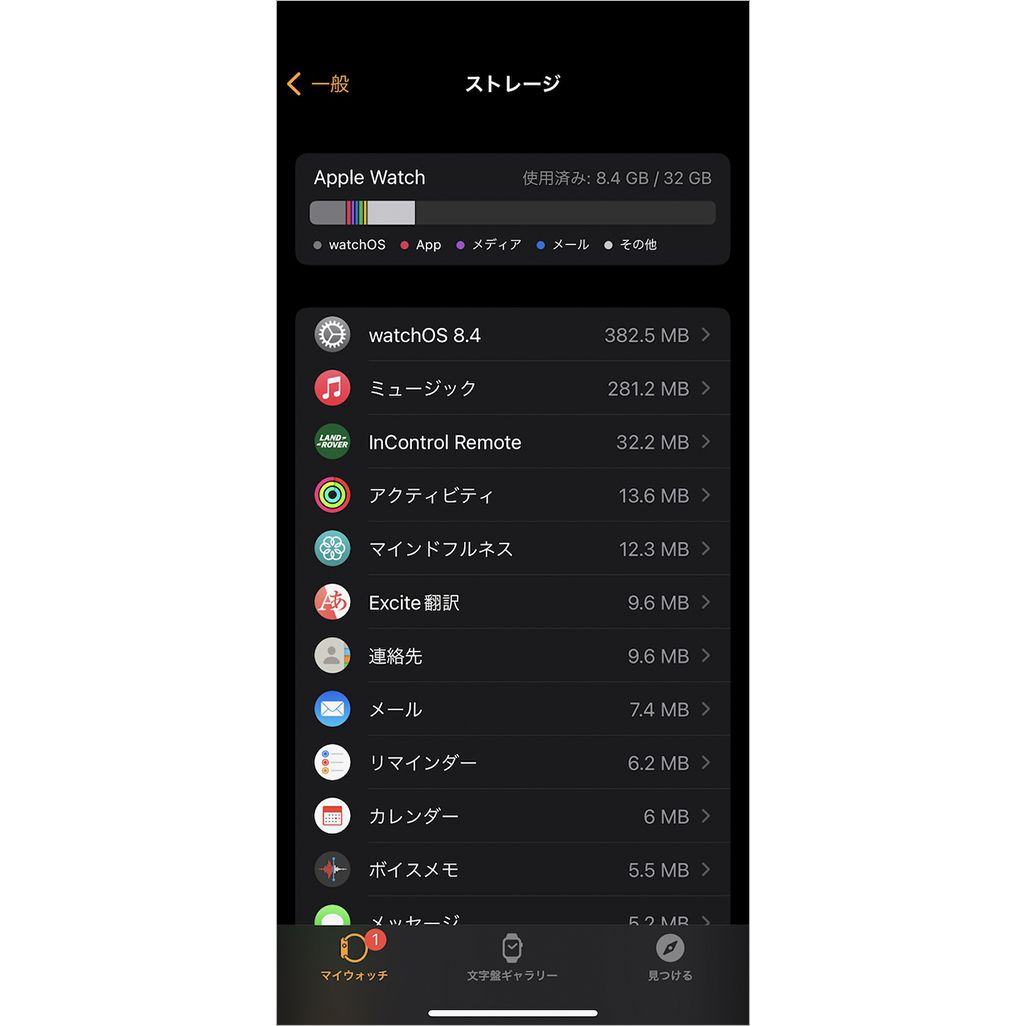
iPhoneやiPadなどのiOSデバイスを買い替える際には「クイックスタート」を使い、古いiOSデバイスから手間なく新しい機種に引き継ぐのが一般的になっているが、Apple Watchはバックアップからデータ移行を行う。
とくにバックアップをとっていないけれど……と思うだろうが、親機であるiPhoneには、常に最新のApple Watchのデータがバックアップされている。バックアップの状況は、iPhoneで「設定」から[一般]▶[iPhoneストレージ]▶[Watch]で確認でき、故障や紛失時も復旧できる。
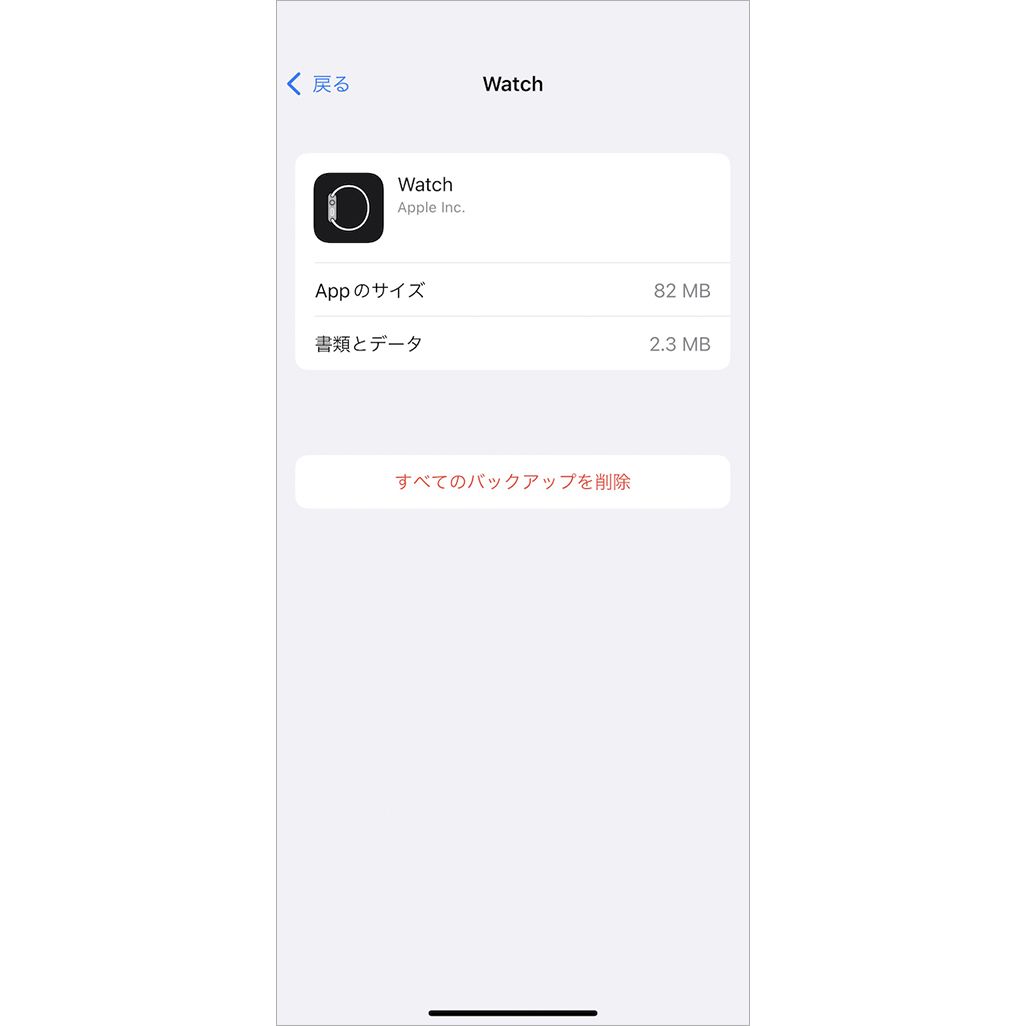
移行の際は、ペアリングを解除することでその時点の最新のデータがiPhoneにバックアップされるため、以下の事前準備のあと、古いApple WatchとiPhoneのペアリングを解除していこう。
事前準備は2点だけ
データ移行には多少の準備が必要だ。まず、親機となるiPhoneを最新のバージョンにアップデートしておこう。現在(2022年3月)の最新はiOS 15.3.1だ。
また、iPhoneの充電も50%以上になっていることを確認しよう。この2点がApple Watchのデータ移行をするうえでの条件となる。
加えて、iPhone自体のバックアップをとっておくこともおすすめしたい。iPhoneのなかには最新のApple Watchのバックアップデータも入っており、iCloudに一緒に保存されるからだ。
また、アプリによっては事前に移行手順が必要なものもある。公式サイトで移行手順を確認したうえで、データ移行をするのがおすすめだ。
データ移行は、iPhoneに近づけるだけ
新しいApple Watchを起動してiPhoneに近づけると、ペアリングを促してくれる。基本は画面の指示に従って進むだけだ。
[iPhoneを使用してこのApple Watchを設定]と表示されるので、[続ける]をタップ。自分用のApple Watchの場合は、[自分用に設定]を、また家族用のApple Watchであれば、[ファミリーメンバー用に設定]をタップしたら、Apple Watchの画面にアニメーションが表示される。iPhoneはカメラモードに切り替わるので、そのアニメーションの上にかざそう。
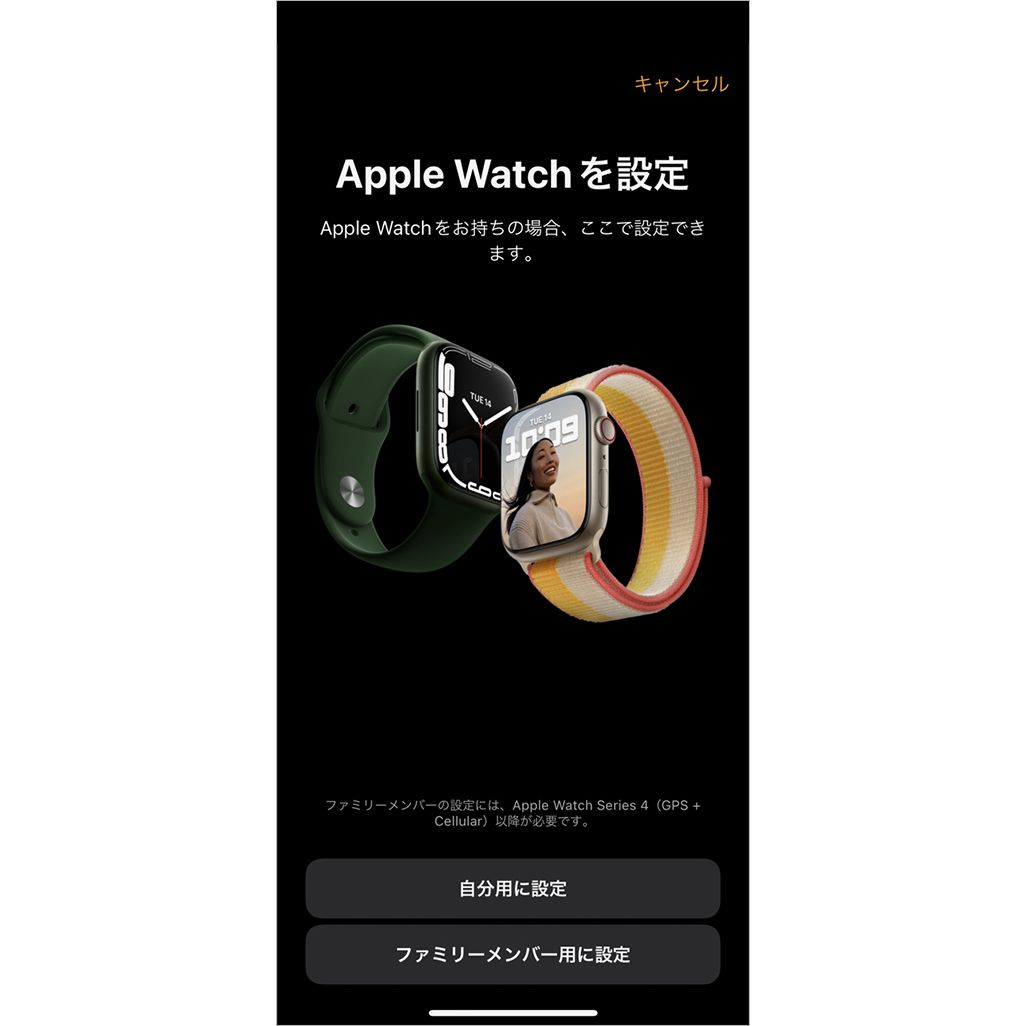
復元したい古いApple Watchのバックアップデータを選択。さらにパスコードを設定し、[Apple Watch を常に最新の状態に]するかどうかを選ぶ。この流れでApple Payも設定できるが、準備に手間がかかるので[あとでセットアップする]を選択しても問題ない。これで準備は整った。Apple WatchをiPhoneの近くに置いておこう。
筆者の場合、Apple Watchのストレージを最大約10GBほど使用していて、移行にはおおよそ15〜30分近くかかることが多いが、Apple Watchの保存データ容量によって増減があると見ていいだろう。
また、充電しながらペアリングする場合には注意が必要だ。うっかりiPhoneを持ったまま、あるいはApple Watchを着用したままトイレに行く……なんてことがあると、Bluetoothのデータのやり取りが中断してしまう。自動で再開されるが、ペアリングの復帰までに時間がかかってしまうこともある。筆者も過去に何度かやってしまったことがある。
自動で復元されないデータもあるのでご注意を
このようにデータ移行は手軽だが、反映されないデータもあるので注意したい。おもなものは以下の通りだ。
・メッセージ
・Suicaなどの決済関連のデータ
・ペアリングしたBluetoothデバイス情報
このあたりはすぐに必要でなければ、公式サイトで手順を確認しておこう。
要らなくなったApple Watchのリセット方法
使わなくなったApple Watchは忘れずにペアリングを解除し、リセットしておこう。また、Apple Watchの「ウォレット」にSuicaなどの交通系ICカードを入れている場合は、ペアリング解除前に削除することをお忘れなく。
iPhone上で「Watch」アプリから、ペアリングを解除したいApple Watchの横にある[i(情報ボタン)]をタップ。そして[Apple Watch とのペアリングを解除]をタップしよう。
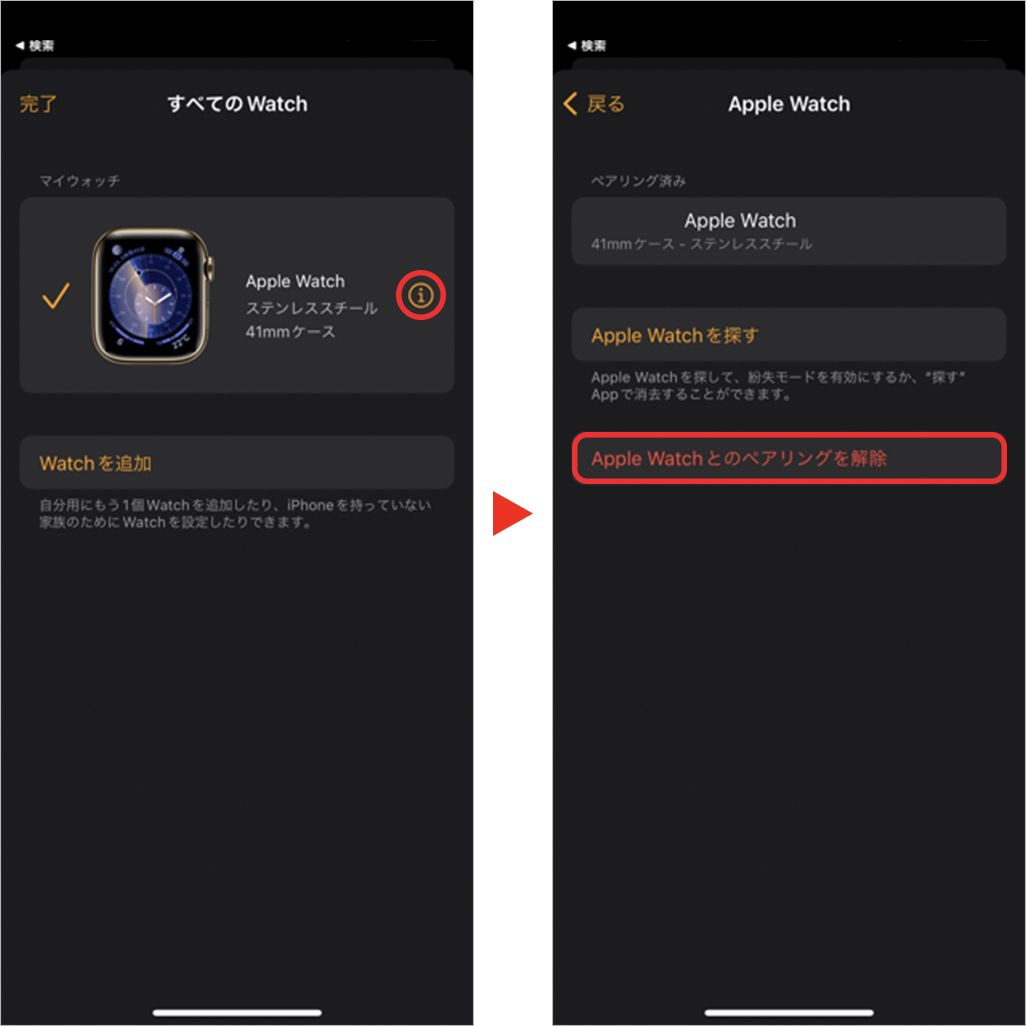
GPS+Cellularモデルなら、モバイルデータ通信プランを削除するか問われるので、不要になったApple Watchを再度ペアリングする予定があるなら[維持]を選択、その予定がないなら[削除]を選択しよう。
バックアップは実に簡単。データ移行も進化を続けている
Apple WatchはSeries 7で2度目のデザインアップデートを迎えた。画面サイズも大型化し、センサー群も充実、使い勝手も向上している。そして、データ移行もさらに手軽になった。
一般的な時計と同じくらい気軽に買い替えができる……とは言い切れないが、データ移行の作業自体はとてもスムーズ。細かい改良により、Apple Watchの使い勝手はさらに進化を遂げているのだ。
文:吉州正行

